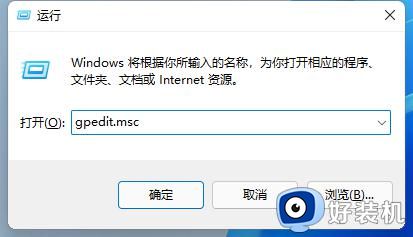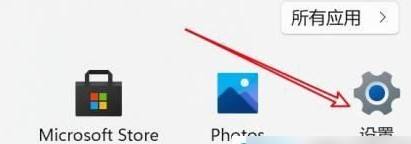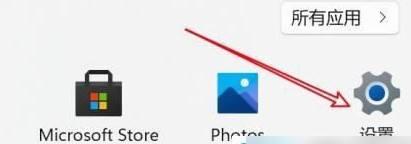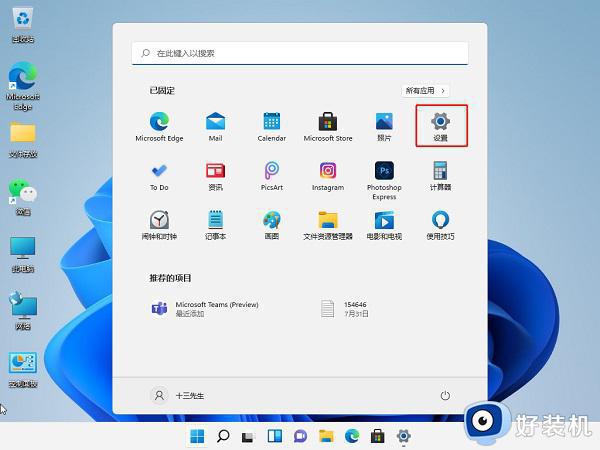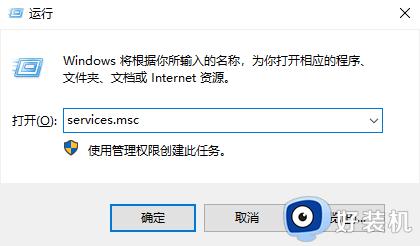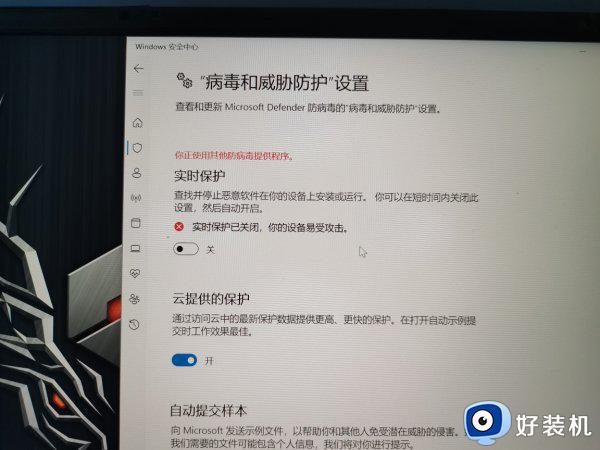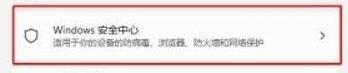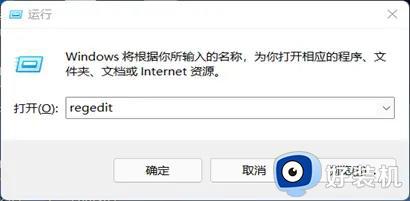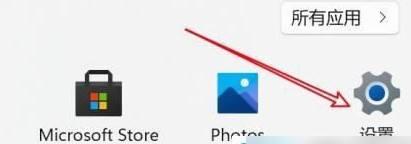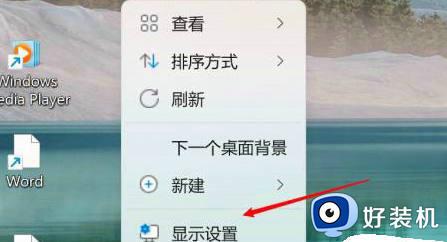win11实时保护关了自己就开了怎么办 win11实时保护关不掉怎么解决
时间:2023-08-04 16:11:11作者:jhuang
实时保护是Windows11操作系统中的一项重要功能,它能够实时监测和阻止恶意软件的攻击,但是win11实时保护经常把用户正常的软件拦截了,于是许多用户就选择关闭实时保护了,但是win11实时保护关了自己就开了怎么办呢?下面小编就来和大家介绍win11实时保护关不掉怎么解决的方法。
解决方法:
1、首先我们先点击“开始”,进入设置。
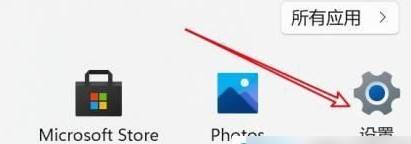
2、然后点击“隐私和安全性”。
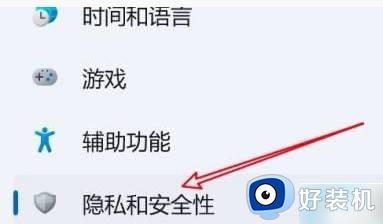
3、接着点击“windows安全中心”。
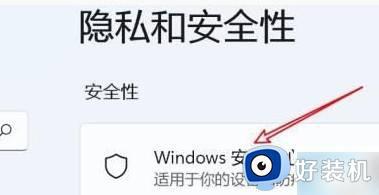
4、点击“保护区”的第一项。
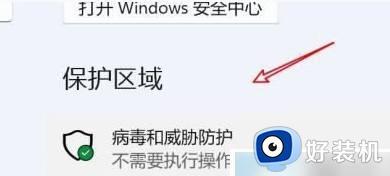
5、接着点击“manage setting”。
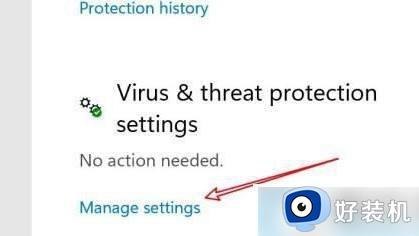
6、最后将其关闭即可。
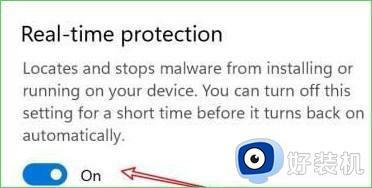
以上就是win11实时保护关了自己就开了怎么解决的全部内容,如果你也遇到相同问题,可以参考本文中介绍的步骤进行修复,希望这些信息能够对你有所帮助。